إذا كانت مساحة التخزين على محرك C تنخفض ، فكل جيجابايت مجاني. غالبًا ما تحتل Windows أكثر من 25 جيجابايت من المساحة لأشياء مثل التحديثات ، ونقاط استعادة ، وملفات ذاكرة التخزين المؤقت. بالإضافة إلى ذلك ، يزيد برامج Bloatware المثبتة مسبقًا من استخدام الذاكرة. يمكن أن يصبح تحرير الذاكرة أمرًا بالغ الأهمية في أجهزة الكمبيوتر المحمولة التي تحتوي على 128 جيجابايت من أجهزة SSD أو الأجهزة ذات الذاكرة ذات اللحام. ولكن حتى على الأنظمة المجهزة جيدًا ، فإن الأمر يستحق أن ينطلق النوافذ حيث يمكن أن يؤدي إلى عمليات أقل ، وبدء تشغيل أسرع ، وحمل وحدة المعالجة المركزية.
حذر: ليس كل مقياس خالٍ من المخاطر. إذا قمت بإزالة مكونات النظام أو المكتبات بقوة كبيرة ، فقد تصبح Windows غير مستقرة ، فقد تفشل التحديثات أو قد ترفض البرامج العمل. لذلك ، يجب أن تعمل دائمًا مع نقطة استعادة ، ودعم تثبيت Windows الخاص بك واختيار أساليبك بعناية. يمكن التراجع عن بعض التغييرات على الفور ، والبعض الآخر يحتاج إلى تثبيت جديد.
بداية سريعة: حذف الملفات المؤقتة وتحديث بقايا
ابدأ بوظيفة “Disk Cleanup” على متن الطائرة ، ثم انقر أيضًا على “Cleant Up System Files”. افتحه عبر “cleanmgr” في موجه الأوامر أو في قائمة خصائص محرك C. قم بتفعيل جميع مربعات القراد هنا بما في ذلك “تحديث التنظيف”. تأكد من تجنب “التنزيلات” إذا كنت لا تزال تستخدم المجلد. أيضا ، يمكنك تفريغ “سلة إعادة التدوير” دون تردد.
بالإضافة إلى ذلك ، افتح “الإعدادات” ، انتقل إلى “System -> Memory -> Optimization Memory” وتفعيل التنظيف التلقائي. يمكنك أيضًا التحكم في سلوك محركات الأقراص الأخرى عبر “إعدادات التخزين المتقدمة”. مجتمعة ، كل هذه ستؤدي إلى اكتساب المساحة عدة جيجابايت بسرعة.
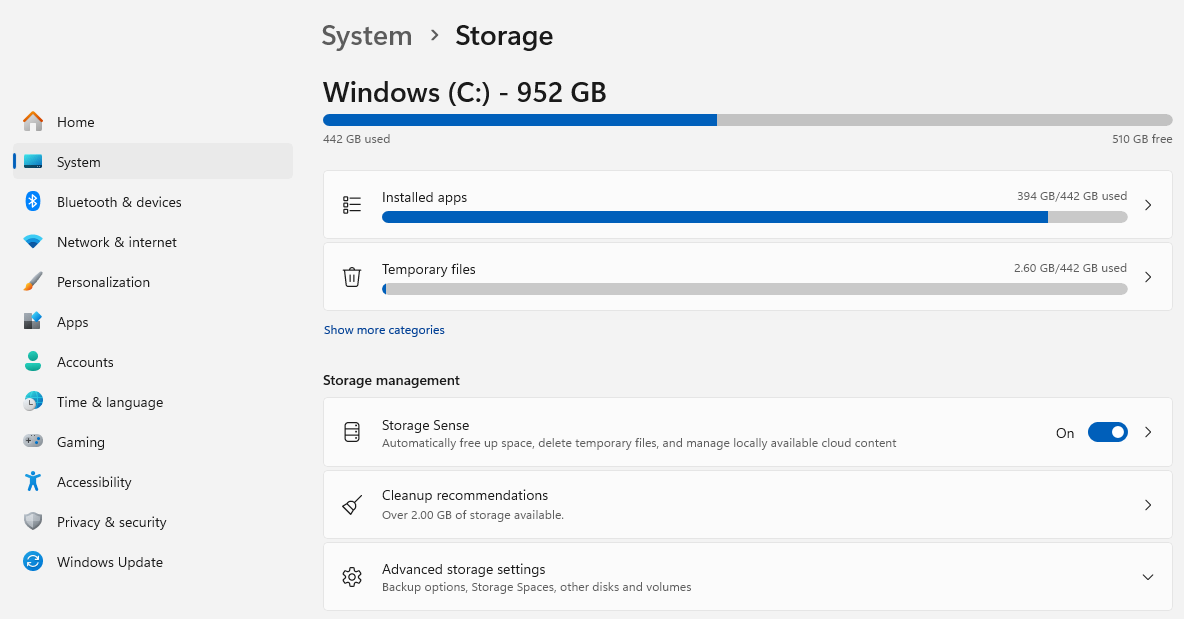
حذف فهرس البحث وإزالة العازلة التحديث
قد لا يكون فهرس البحث في Windows معروفًا بشكل شائع ، ولكنه غالبًا ما يكون في الحجم عدة جيجابت. يوجد ملف “Windows.edb” ضمن “٪ programdata ٪ Microsoft Search Data Applications Windows” وينمو بمرور الوقت. إذا كنت تعمل بالفعل مع أداة “كل شيء” ، فيمكنك إلغاء تنشيط خدمة Search Windows وحذف الملف.
يحتفظ Windows أيضًا بما يصل إلى 7 جيجابايت لتحديثات الوظائف المستقبلية بشكل افتراضي. إذا كنت ترغب في استعادة هذه المساحة ، فتح PowerShell مع حقوق المسؤول وتنفيذ الأمر “Set -WindowsReservedStorAgestate -State -Online”. يعمل التغيير فقط إذا لم يتم تشغيل عمليات الصيانة حاليًا. إذا ظهرت رسالة خطأ ، فانتظر حتى تكمل Windows جميع التحديثات.
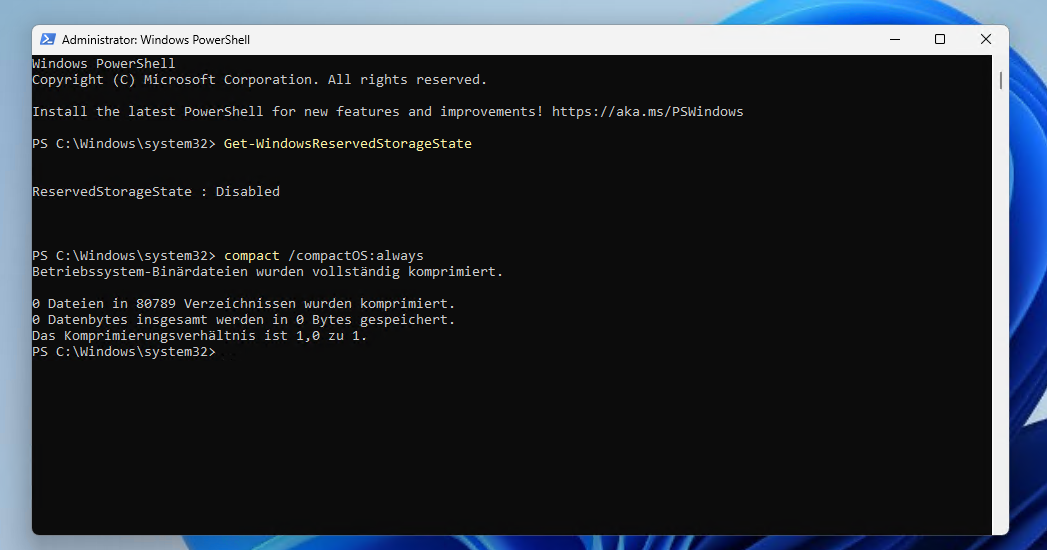
ستظل الذاكرة المشتركة متاحة بعد ذلك ، لكن التحديثات المستقبلية ستتطلب مساحة حرة كافية في نظام الملفات النشط.
ضغط ملفات النظام مع compactos
يتم استخدام أمر قوي وغالبًا ما يتم التقليل من قيمته: “Compact /Compactos: دائمًا ما يتم استخدامه بواسطة Windows لضغط جميع ملفات النظام دون أي فقدان في الوظائف. المساحة المكتسبة تتراوح بين 2 و 6 جيجابايت. يعمل الأمر من Windows 10 فصاعدًا ويمكن إلغاؤه في أي وقت مع “Compact /Compactos: Never”. استخدم “Compact /Compactos: Query” للتحقق مما إذا كانت الوظيفة نشطة بالفعل.
للضغط المستهدف للمجلدات الفردية ، استخدم CompactGui أو الضاغط. كلاهما يدعمان خوارزميات مختلفة مثل LZX أو XPress16K وكذلك العمل بشكل ثابت مع الدلائل الكبيرة.
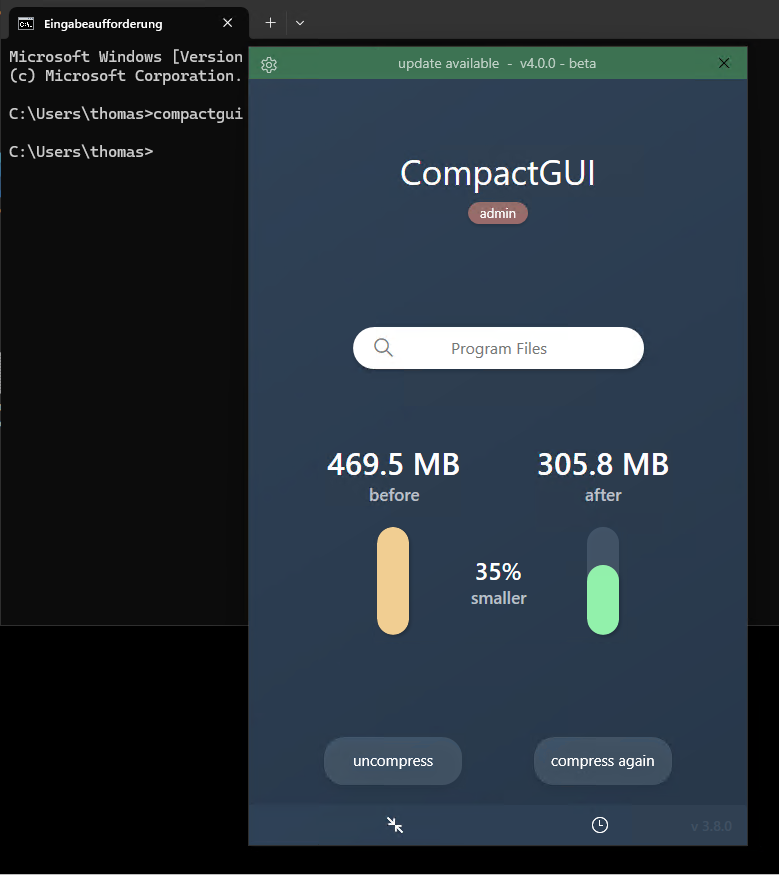
على الرغم من أن CompactGui يعتمد على الواجهة الخلفية المألوفة “compact.exe” ويدمج نفسه في قائمة Explorer مع واجهة بديهية ، فإن Counted يستخدم واجهة برمجة تطبيقات Windows مباشرة ، وبالتالي يوفر بعض الوظائف الإضافية. على سبيل المثال ، تحلل الأداة كتل البيانات قبل الضغط وتقرر بذكاء ما إذا كان يمكن ضغط الملف على الإطلاق ، مما يلغي عمليات لا معنى لها على الملفات غير القابلة للضغط.
تتذكر قاعدة بيانات التجزئة الصغيرة هذه الحالات بشكل دائم ، مما يزيد بشكل كبير من عمليات التشغيل اللاحقة. يوضح Compactor أيضًا (في الوقت الفعلي) مقدار مساحة التخزين التي يتم تحريرها بالفعل بواسطة كل خطوة فردية ، بما في ذلك وظيفة الإيقاف المؤقت والاستئناف أثناء تشغيل الضغط.
تقدم كلتا الأدوات اختيار خوارزميات الضغط. يعمل XPress4K بأسرع ، ويوفر LZX أعلى انخفاض. خاصة في أدلة الألعاب أو مع برامج مثل Visual Studio أو Adobe Products أو SDKs ، يمكن تحقيق توفير مساحة يتراوح بين 40 و 60 في المائة باستخدام LZX. مطور المستندات الضوفية النتائج النموذجية مباشرة على Github – من 2.4 جيجابايت إلى 1.4 جيجابايت لحرب الذكاء الاصطناعي 2 أو من 9.6 جيجابايت إلى 4.7 جيجابايت للاستوديو المرئي.
من المهم أن نلاحظ أن البرامج تظل تعمل بكامل طاقتها لأن الضغط شفاف. يمكن فتح جميع الملفات أو تنفيذها كالمعتاد دون الحاجة إلى إلغاء الضغط أولاً.
ومع ذلك ، يجب أن تلاحظ أن بعض التنسيقات مثل قواعد بيانات SQLite أو الأجهزة الافتراضية لا تتوافق بشكل جيد مع ضغط Windows. يجب أيضًا استبعاد الألعاب المستندة إلى DirectStorage بموجب Windows 11 ، حيث تقوم خطوة الضغط بإلغاء ميزة الاتصال المباشر إلى وحدة معالجة الرسومات. إذا كنت تريد أن تكون على الجانب الآمن ، فاستخدم قوائم الاستبعاد المتكاملة وتحقق من جميع البرامج الهامة بعد التشغيل الأول. يتم تجاهل مجلدات النظام مثل “C: Windows” تلقائيًا.
كل من CompactGui و Compactor محمولة ولا يتطلبون التثبيت. بالنسبة إلى الضاغط ، نوصي الإصدار 64 بت مباشرة من منطقة إصدار Github. بعد البداية الأولى ، يمكن استخدام الأداة دون تسجيل الدخول ، تعمل جميع العمليات محليًا. يضغط الضاغط بشكل موثوق وبسرعة مع الحد الأدنى من تحميل وحدة المعالجة المركزية – حتى على الأنظمة القديمة.
Windows 11 بدون صابورة: استخدام Tiny11 بشكل صحيح
Tiny11 عبارة عن تثبيت Windows 11 معدّل دون الحاجة إلى TPM وحساب عبر الإنترنت وبرامج bloatware. يستخدم أحدث إصدار يعتمد على نظام التشغيل Windows 11 24H2 فقط 3.5 جيجابايت مع ضغط LZX ، أقل من DVD. يمكنك إما الحصول على Tiny11 عبر أرشيف الإنترنت أو إنشاء ISO الخاص بك مع Tiny11 Builder. هذه هي الطريقة التي تعمل بها:
- قم بإنشاء دليل جديد ، مثل “C: T11”.
- قم بتنزيل أرشيف “Source Code (ZIP)” من GitHub.
- قم بتركيب النوافذ ISO بالنقر بزر الماوس الأيمن على “جبل”.
- مفتوح “PowerShell (المسؤول)”.
- أدخل: “set-executionpolicy غير مقيد”.
- قم بتغيير إلى الدليل باستخدام “CD T11” وتنفيذ: “. tiny11maker.ps1”.
- أدخل رسالة محرك الأقراص بدون “:” (على سبيل المثال “E”).
- في الخطوة التالية ، حدد “Windows 11 Pro” (على سبيل المثال الخيار 5).
- ستجد بعد ذلك ISO الجديد تحت “C: T11 Tiny11.iso”.
انسخ هذا إلى عصا USB باستخدام RUFUS. مهم: إلغاء تنشيط جميع الإعدادات في حوار “تجربة مستخدم Windows”. تثبيت النظام غير متصل لإنشاء حساب محلي.
WinUtil: صور مسبقة مع الحد الأدنى من الجهد
إذا كنت لا ترغب فقط في تخفيف النوافذ ، ولكنك ترغب في بدء تشغيلها مسبقًا تمامًا وبدون أي إجراءات إعداد ، يمكنك استخدام WinUtil بواسطة Chris Titus. تقوم الأداة بإنشاء الحد الأدنى الآلي لأقل صور مع حساب محلي ، دون فحص TPM ، دون اتصال عبر الإنترنت ومع نصف متطلبات الذاكرة فقط لنظام Windows العادي.
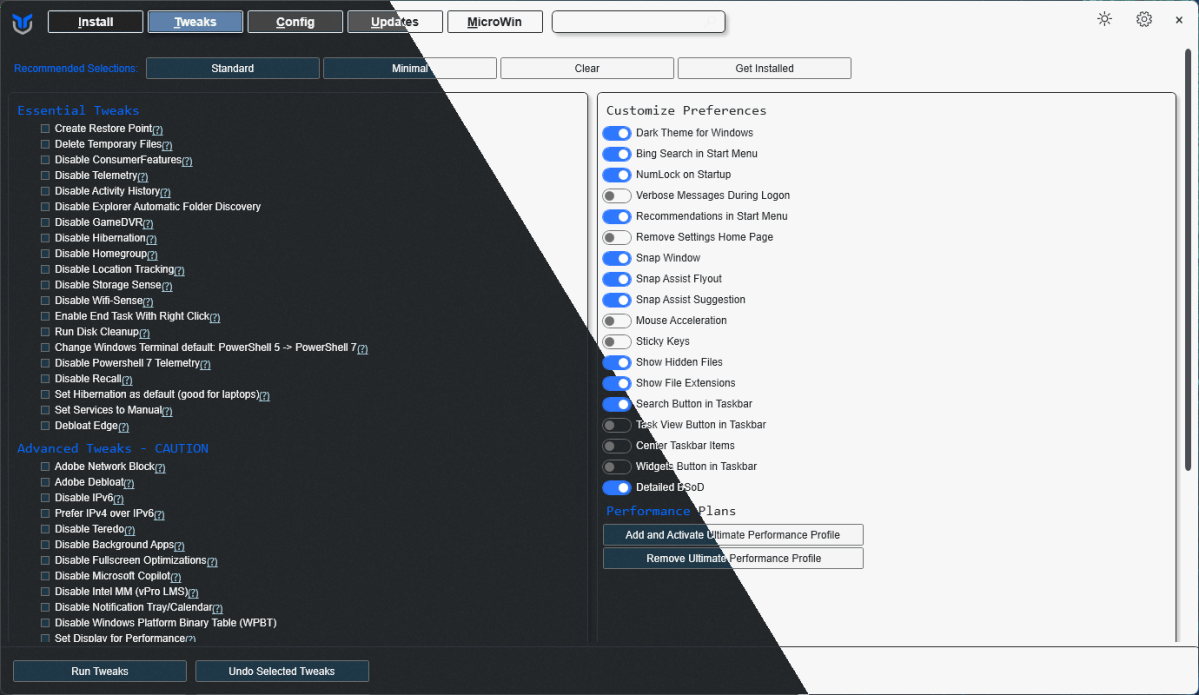
أكثر راديكالية: Tiny11 Core and Slimed-Down VHD منشآت VHD
يقوم الإصدار الأساسي من Tiny11 أيضًا بإزالة Defender Windows و Windows Update و Recovery Mode. قم بتفعيل هذا الملف الشخصي باستخدام “. tiny11coremaker.ps1”. هذا البديل خفيف الوزن للغاية ، ولكن لا يمكن تحديثه.
بدلاً من ذلك ، قم بتثبيت Windows مباشرة على قرص ثابت افتراضي (VHD). تقوم أداة WinNtsetup بإنشاء VHD قابل للتمهيد يمكنك استخدامه مثل نظام عادي ، وهو مثالي للتجارب.
يمكنك أيضًا تشغيل أداة win11debloat. إنه يزيل تطبيقات مثل Xbox أو OneDrive أو Cortana أو Edge. إذا كنت ترغب في الذهاب إلى أبعد من ذلك ، فاستخدم الفوز. هنا ، يمكن تقليل حجم مجلدات النظام الفردية مثل “WINSXS” أو “System32” إلى حد كبير ، ولكن كن حذرًا لأن النظام لم يعد من الممكن تحديثه بعد ذلك. يتم تنفيذ التكوين عبر الملفات النصية بتنسيق “إزالة” و “Keep-“.
ملحوظة: هذا الإجراء مناسب فقط للخبراء أو بيئات الاختبار.
win10xpe و pebakery: بناء الحد الأدنى من النوافذ بنفسك
إذا كنت ترغب في بدء تشغيل نوافذ خفيفة للغاية دون قيود التثبيت ومع التطبيقات المحمولة ، فإن Win10XPE هو الخيار الصحيح. تم تكوين المشروع باستخدام أداة Pebakery. الهدف هو ملف ISO الذي يعمل بالكامل في ذاكرة الوصول العشوائي ، وهو مثالي لاستخدام الطوارئ أو الأجهزة القديمة.
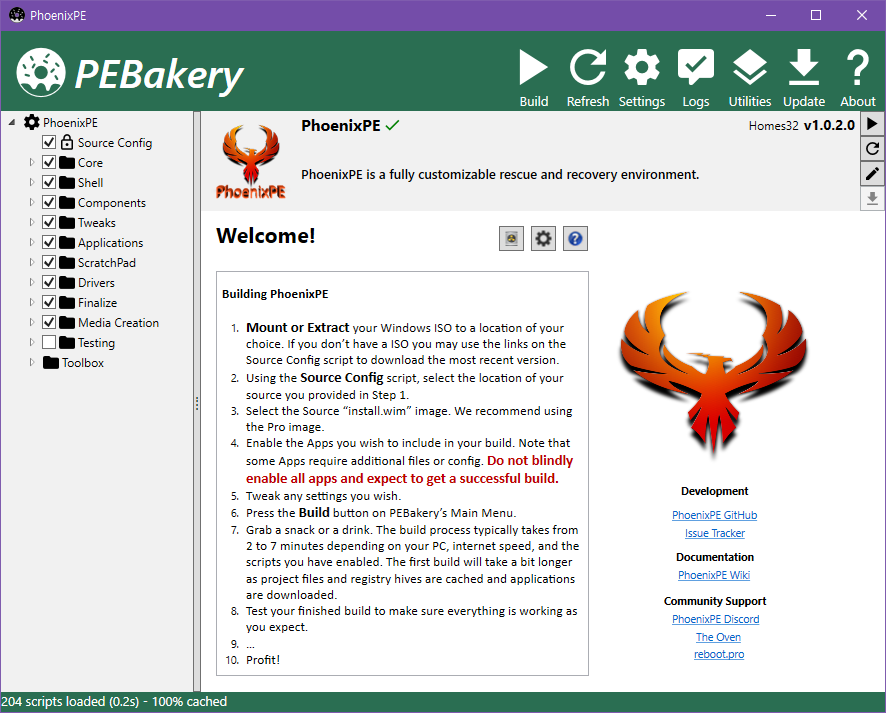
من أجل تكامل سطح المكتب ، ضع الملحقات المحمولة مثل Firefox أو libreoffice في “Custom x64 isoroot Programs”. اختياريا ، قم بتركيب المجلد الهدف كمحرك Y عبر “cdusb.y”. يمكن اختبار ISO عبر VirtualBox أو مكتوب إلى USB مع RUFUS.
أعد تثبيت النوافذ بدون صابورة ، من الناحية القانونية
إذا كنت ترغب في القيام بذلك تمامًا بدون إصدار مخصص ، فاستخدم NTLite. تقوم الأداة بتحميل ISO ، وتزيل التطبيقات والخدمات وحزم اللغة وتضيف التحديثات أو برامج التشغيل إذا لزم الأمر. ثم يخلق ISO جديد ونظيف. يمنحك هذا إعداد Windows القانوني ، مخصصًا تمامًا لمتطلباتك.
يوفر WinScript واجهة رسومية مع وظائف لإزالة التطبيق ، وتحسين حماية البيانات ، والأداء ، وخيارات الألعاب. حدد “DeBloat” ، قم بإزالة Candy Crush ، شريط لعبة Xbox أو مركز التغذية المرتدة. تحت “الخصوصية” و “القياس عن بعد” ، يمكنك إلغاء تنشيط عمليات الإرسال التشخيصية ومعرفات الإعلانات وخدمات الخلفية الأخرى. ينشئ البرنامج نقطة استعادة قبل كل إجراء.
نصائح أخرى مع تأثير مباشر
- قم بإزالة ملف السبات بـ “PowerCFG -H OFF” لتوفير ما يصل إلى 4 جيجابايت.
- انقل ملف SWAP إلى محرك آخر باستخدام “Sysdm.Cpl ، 3”.
- قلل من ذاكرة حماية النظام باستخدام “SYSDM.CPL ، 4” → “تكوين”.
- تجنب إلحاق البيانات الوراثية بالتحديثات عن طريق إيقاف تشغيل تحسين النقل ضمن “Windows Update” → “الخيارات المتقدمة” → “التحسين النقل”.
ظهرت هذه المقالة في الأصل على PC-WELT Sister Publication وتم ترجمتها وتوطينها من الألمانية.
